保険VOSからVOS2.0への移行準備マニュアル

案件の案件分類・案件区分について
※VOS2.0では、皆様全員が案件管理機能をお使い頂けるようになります。保険VOSで保存されている案件を事前にご確認の上、必要な操作をお願いいたします。
保険VOSの案件作成では、案件分類・案件区分が必須項目ではありませんでした。
その為、案件分類・案件区分の指定がないまま作成された案件も保存されている可能性がございます。

この案件分類・案件区分がない案件についてはセールス機能の案件管理→汎用(一覧)を開いた際、分類できない為、「その他案件情報」という分類に振り分けられております。
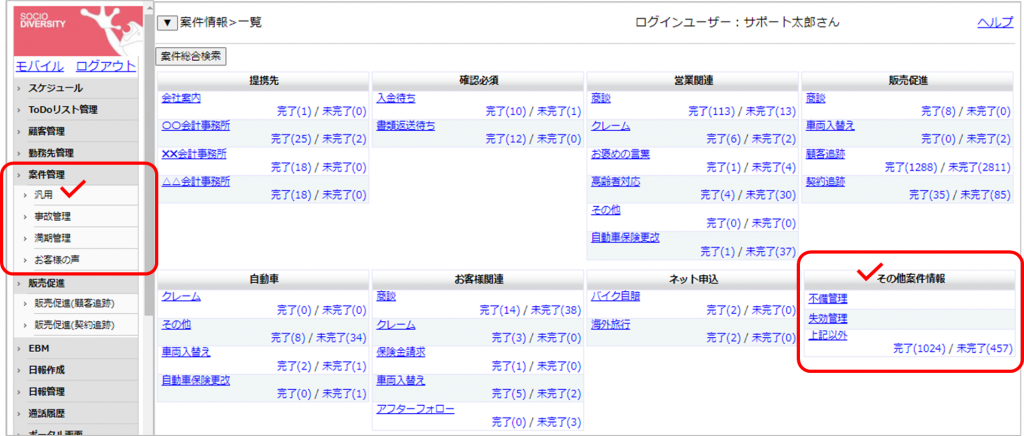
VOS2.0では案件分類・案件区分の入力が必須となっており、案件分類・案件区分は必ず入力されるため、この「その他案件情報」という分類自体がございません。
保険VOSで作成した案件自体はすべて移行されますが、VOS2.0では案件管理の分類別一覧に表示されなくなります。
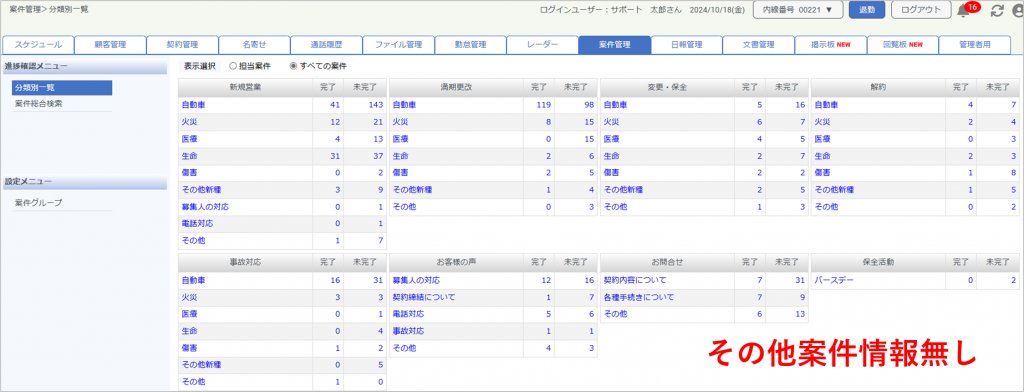
その他案件の確認と準備
「その他案件」の確認
セールス機能をお持ちの方は、保険VOSの案件管理→汎用をクリックして、分類の一番右下にある
「その他案件情報」に件数があるか、ご確認ください。
◎案件分類・案件区分について、このままで問題ない
→作業は不要です。
※あくまで、分類別一覧に振り分けられないだけなので、データ自体は移行されます。
案件総合検索にて、案件名にて検索して頂けます。
◎不要なデータでVOS2.0に移行する必要が無い
→案件の個別削除、一括削除、または完了も可能です。(コンタクトは残ります)
◎VOS2.0の分類別一覧に表示させたい
→その他案件情報に含まれている案件に案件分類・案件区分を割り当てる操作を行います。
案件分類・案件区分を割り当てる
パターンA 既にある案件分類・区分に変更したい。
→各案件を、個別に編集してください。1件ずつ、または一括で割り当てが可能です。
パターンB 保険VOSから移行されてきた案件として、案件分類・案件区分を一括で割り当てたい。
→下記手順に沿って操作をお願いいたします。
操作①:案件分類・案件区分を作成する
| 〇 | システム管理者権限 | 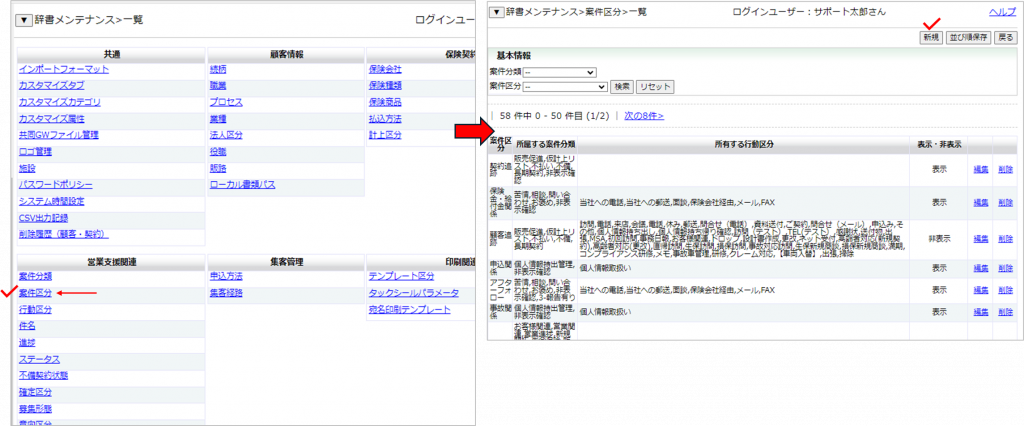 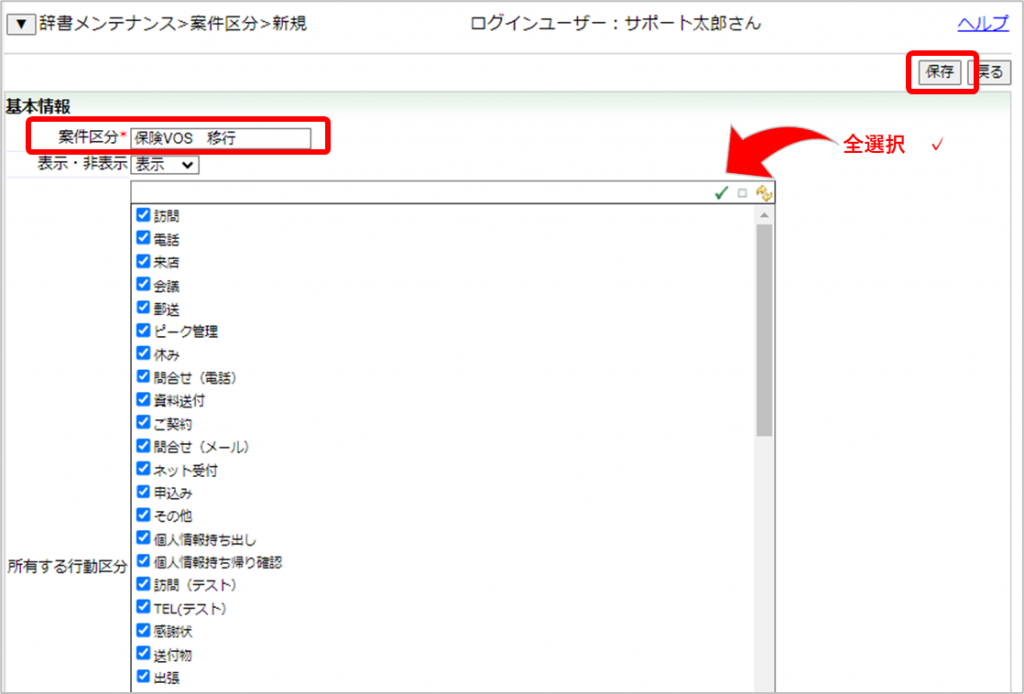 | ①辞書メンテナンス→営業支援関連の中にある「案件区分」→新規ボタンをクリック ②案件区分名を「保険VOS 移行」と入力 ③所有する行動区分をすべてにするため、右上の緑色の✓チェックをクリックし選択 ④保存ボタンをクリックして案件区分の作成完了 |
| 〇 | システム管理者権限 | 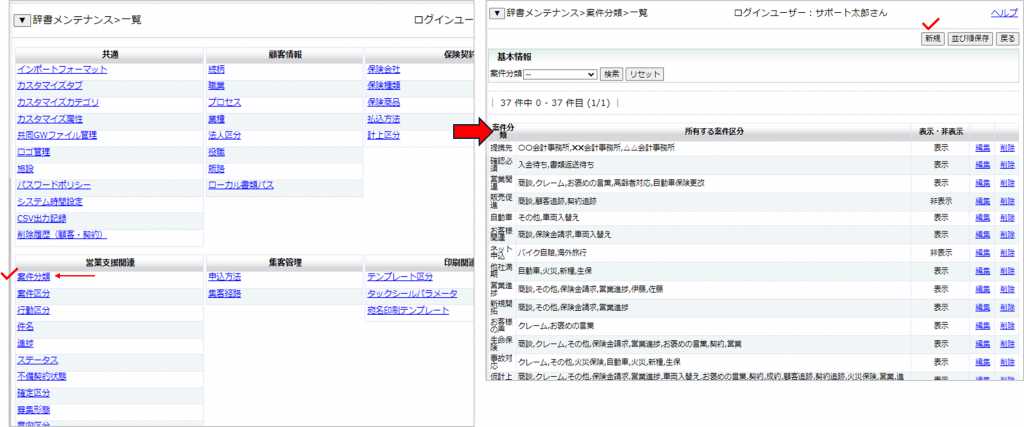 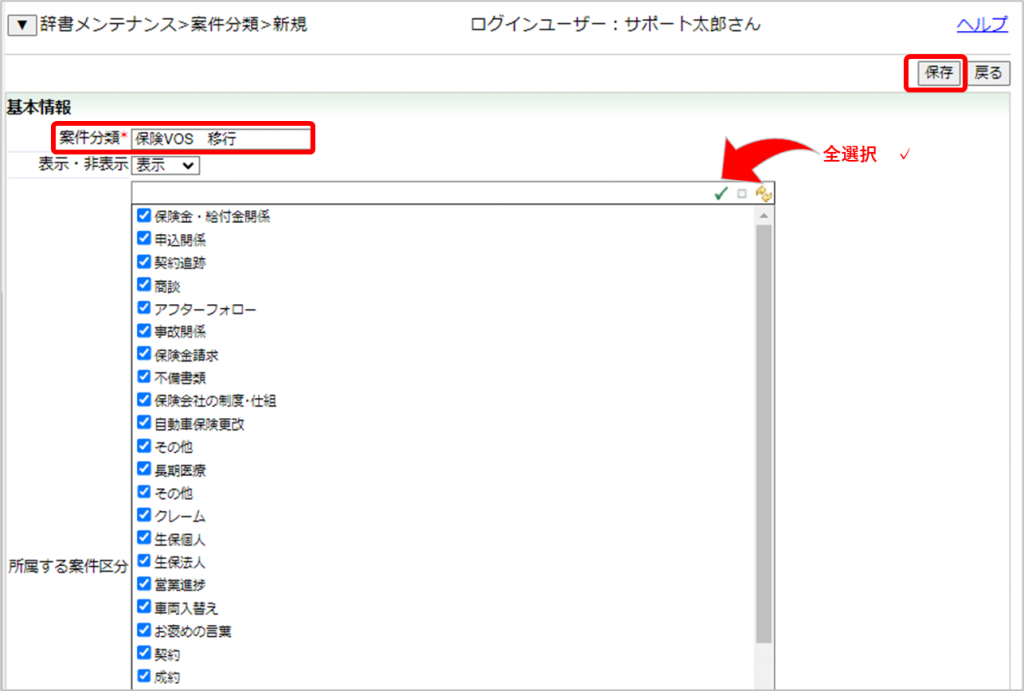 | ①辞書メンテナンス→営業支援関連の中にある「案件分類」→新規ボタンをクリック ②案件分類名を「保険VOS 移行」と入力 ③所有する案件区分をすべてにするため、右上の緑色の✓チェックをクリックし選択 ④保存ボタンをクリックして案件分類の作成完了 |
操作②:案件分類・案件区分の一括割り当て
| 〇 | セールス機能 | 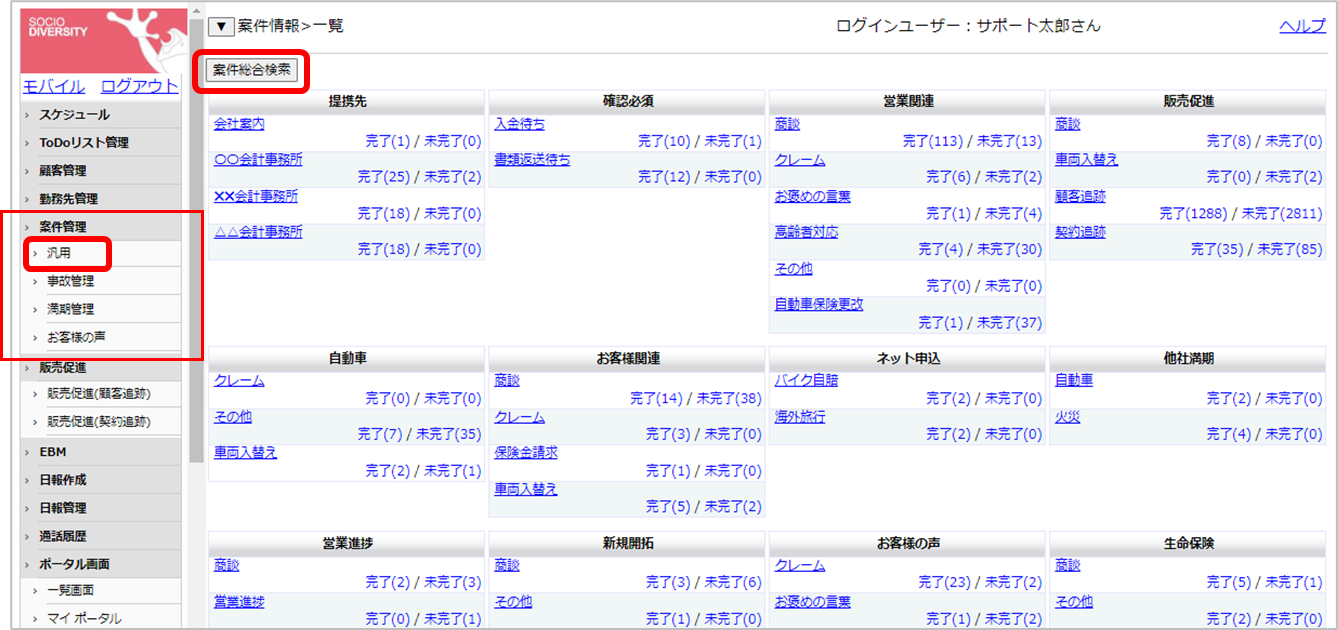 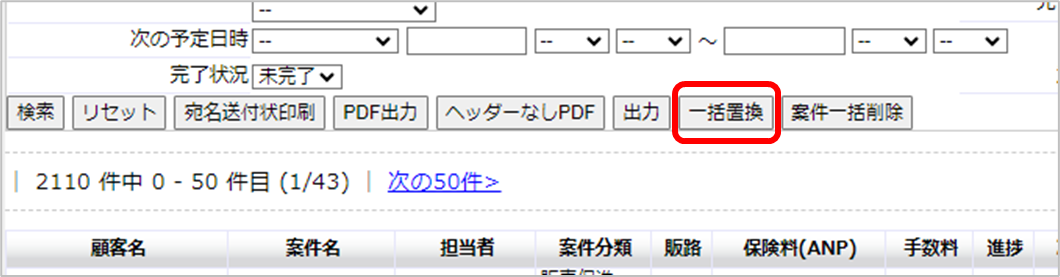 | ①案件管理の汎用にある案件総合検索をクリック ②グループは「全体」を選択し、案件分類の空白に✓チェックを入れて、検索ボタンをクリック ③検索結果を確認し、「一括置換」ボタンをクリック |
| 〇 | セールス機能 | ④設定タイプを選択し、案件分類・案件区分を設定したい項目に指定 → 「置換」ボタンをクリックして、案件分類・案件区分への振り分けが完了 ⑤「戻る」ボタンで検索画面に戻る | |
| 〇 | セールス機能 | 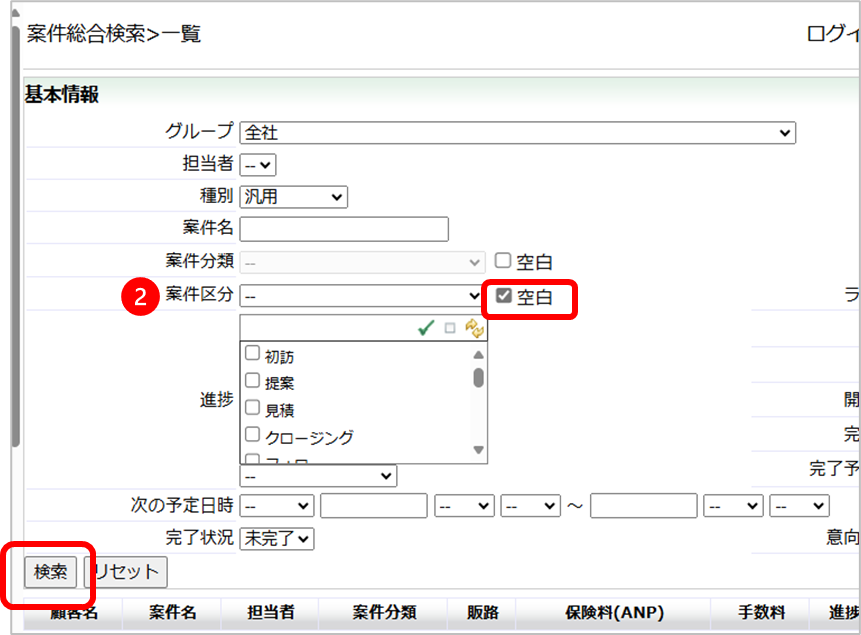 | ⑥案件総合検索画面にて、 案件区分案件分類の空白に✓チェックを入れて、検索ボタンをクリックし、③・④の操作を再度行う 空白検索で何も出てこなくなったら、案件分類・案件区分の割当がすべて完了 |
